
ホームページを始めようと思っている人にとって、レンタルサーバーの選択&設定が最初の難関だと思います。

レムオル・ザバ?そんな魔法使われたら気づかないうちに溺れてしまいますよ。

さまよい君。レンタルサーバーというのは、、そうですね。サーバーとは土地です。その土地をレンタルして、ホームページという城を建てるのです。ちなみにドメインが住所です。

なるほど。ロマリア城を建てる前に土地が必要でしたね。あの時なんども邪魔しようとしたのですが、屈強な大工さんにこてんぱんにされましたよ。。。

さまよい君。そんな重装備なのに、ぬののふくぐらいしか装備していない大工さんに負けたんですか?勇者一行に負けるならまだしも、、、

そんなことよりレンタルサーバーの勉強をしましょう。では皆さん、ぜひ最後まで読んでくださいね!レッツ・レンタルサーバー!

。。。
初心者チュートリアル
レンタルサーバーとかホームページとか難しすぎて自分には無理と思っていませんか?ノン!ChatGPTを使えばパソコンが大の苦手という方でもGPT先生があなたをゴールまで導いてくれます。ここではChatGPTの力を最大限に引き出す方法を紹介し、あなたの望むレンタルサーバー設定やホームページ設定を実現できるようサポートします。ぜひ最後まで読んでください。あなたのChatGPTに対する価値観や評価が変わると思います。よろしくお願いします。
ChatGPT活用
- 多くのガイドは不完全:レンタルサーバーの設定をする中で選択肢を避けることはできません。ガイド作成者は選択肢の中から一つを選ぶ必要があります。よって作成者は説明のしやすいシンプルな方を選択します。その結果、読者が本当に望む設定にならないことがあるのです。
- ChatGPTの利用:ChatGPTに質問しながら設定を進めれば、複雑な選択肢に迷うことなく、最適な設定を実現できます。少し難しい設定もChatGPTが丁寧に何度でも説明してくれます。
- スクリーンショットの活用:スクリーンショットを使うことで、ChatGPTとの会話が非常にスムーズになります。現在の状況をスクリーンショットで示しながら質問できます。次にどこをクリックすればいいかもChatGPTがスクリーンショットを元に答えてくれます。
スクリーンショットの撮り方
- 範囲指定のスクリーンショット:
- Windows:
Windows + Shift + S - Mac:
⌘ + Shift + 4
- Windows:
- スクロールする必要がある長いスクリーンショット:
- Windows:
Ctrl + Shift + I - Mac:
⌘ + option + I
- Windows:
長いスクリーンショットの保存方法は以下の画像の通りです。ショートカットキーを入力すると下の画像の画面が表示されます。添付画像内の順番でクリックしてください。
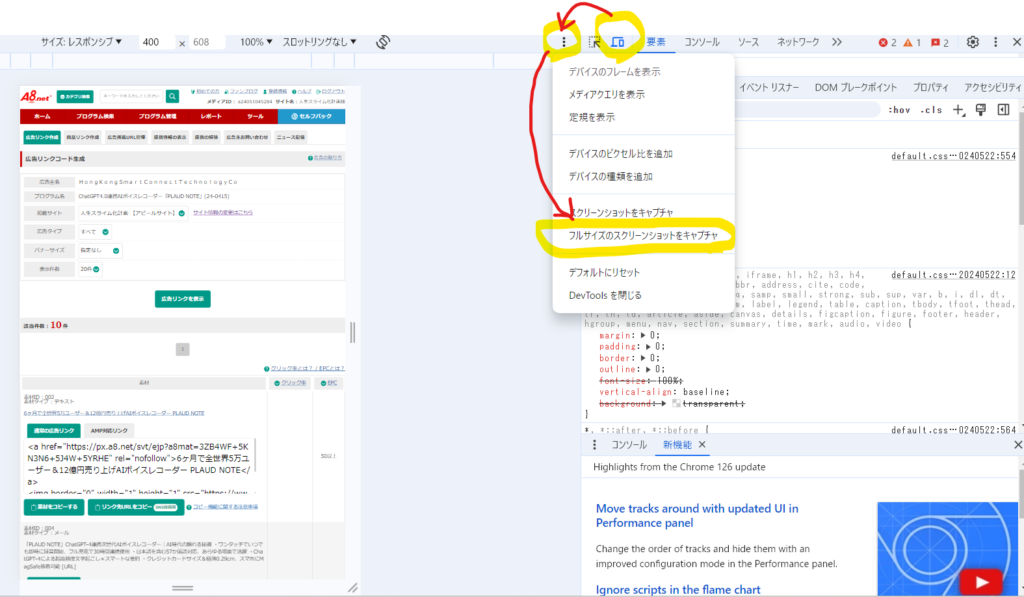
Ctrl + Shift + I)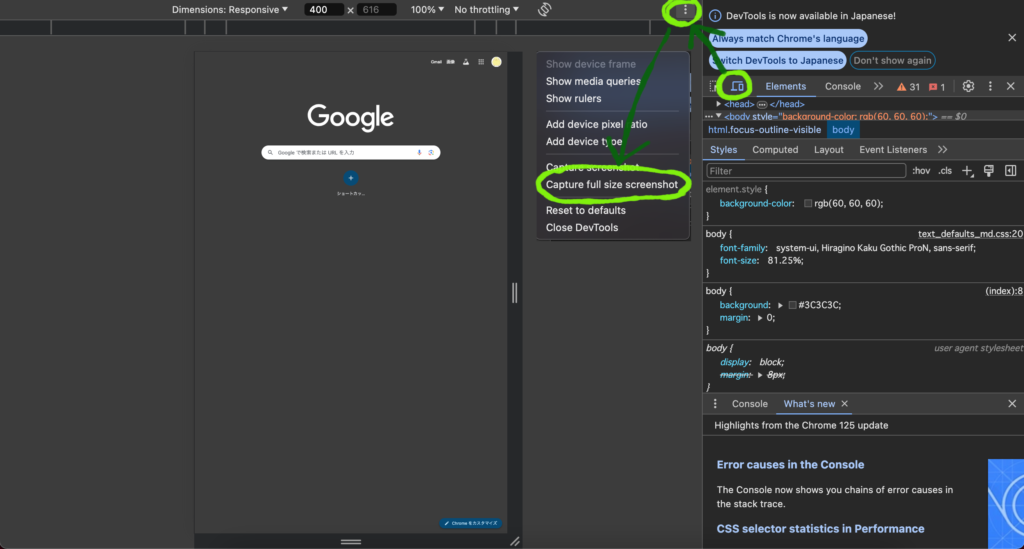
⌘ + option + I)スクリーンショットで撮った画像をChatGPTに添付して、「今ここだけど次はどうすればいい?」と質問するだけで、次のステップが簡単にわかります。スクリーンショットを添付する場所は下の画像の通りです。
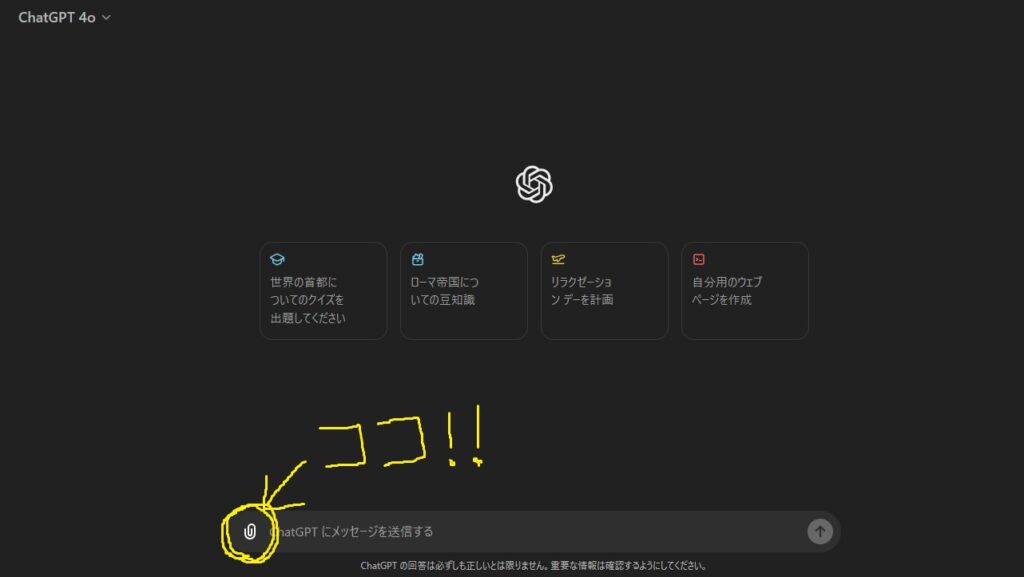
※controlキーを押しながらマウスでスクロールして画面を縮小・拡大をしてからスクリーンショットを撮ることも可能。
レンタルサーバーの選び方
1. サーバーの速度とパフォーマンス
SEOにおいて、ページの読み込み速度は重要な要素です。高速なサーバーを選ぶことで、ユーザー体験を向上させ、検索エンジンの評価も高まります。
2. サーバー会社のサポートの質
初心者にとって、迅速かつ親切なサポートは非常に重要です。トラブルが発生した際に迅速に対応してくれるサーバー会社を選びましょう。
3. サーバーのセキュリティ対策
サイトのセキュリティは非常に重要です。SSL証明書の提供や定期的なバックアップを行ってくれるサーバーを選びましょう。
4. コストパフォーマンス
料金も重要な要素です。無料試用期間があるか、初期費用や月額料金が適正かを確認しましょう。
おすすめのレンタルサーバー
以下に、初心者にもおすすめのレンタルサーバーを2つ紹介します。
個人的には圧倒的にエックスサーバーです。国内シェア1位ですし、高性能+高速と圧倒的にロリポップより機能が上です。ロリポップが優れている点は価格ですが、エックスサーバーは高性能+高速でかなりの時間を節約できます。その結果、より短い時間で収益を上げられるかもしれません。となればこちらの方が長い目で見たらお得です。短期間でやめてしまうかもしれないし、とりあえずはお試しでという場合はロリポップでもいいかもしれません。
ChatGPTを使ったレンタルサーバー設定の方法
1. ChatGPTでのサーバー契約手順
まずは、おすすめのレンタルサーバーの公式サイトから契約を行いましょう。契約手順は各サーバー会社のサイトに詳しく載っています。わからなくなったり迷ったりしたらすぐにスクリーンショットを撮りChatGPTに聞きましょう。
2. ChatGPTによるドメインの取得
独自ドメインを取得し、サーバーに設定します。多くのサーバー会社では、ドメイン取得サービスも提供しているので、合わせて利用すると便利です。ここでもわからなくなったり迷ったりしたらすぐにスクリーンショットを撮りChatGPTに聞きましょう。

サーバー :土地
ホームページ:城
ドメイン :住所
3. ChatGPTによるWordPressインストール手順
サーバー(エックスサーバーorロリポップ)の管理画面からWordPressの簡単インストールを行います。インストール手順は各サーバー会社のマニュアルに従ってください。WordPressをインストールする前にサーバーを選び、その設定の途中でWordPressをインストールします。繰り返しになりますが、わからなくなったり迷ったりしたらすぐにスクリーンショットを撮りChatGPTに聞きましょう。
4. ChatGPTによるWordPressの基本設定確認
WordPressの管理画面から、基本的な設定(サイトタイトル、キャッチフレーズ、パーマリンク設定など)を行います。ここでもChatGPTにオススメの設定を聞きましょう。
5. ChatGPTによるWordPress用プラグインの導入
WordPressの管理画面から、SEO対策やセキュリティ対策に役立つプラグインを導入します。おすすめのプラグインには、Yoast SEOやJetpack、Wordfence Securityなどがあります。プラグインには有料のものと無料のものがあります。それらの違いについてもChatGPTに聞きましょう。
プラグイン初心者でもわかりやすい!WordPress用必須ガイド
レンタルサーバー・WordPress設定のまとめ
WordPressのサイト作成において、レンタルサーバーの選定と設定は非常に重要です。この記事を参考に、最適なサーバーを選び、設定を行ってください。もし迷ったら、ChatGPTにスクリーンショットを添付して質問することで、簡単に次のステップに進むことができます。AIの力を使えば、短い時間でプロも驚くホームページを作成することも可能です。どんどんChatGPTに質問をして最高のホームページを作っちゃいましょう。

これなら私にもできそうです。これを頑張ればレベルが上がりそうです。

レベルが上がれば大工さんに勝てるかもしれませんね。

皆さんのサイト作成の旅が楽しく、成功することを祈っています! Happy Blogging!

。。。
次のステップ: ホームページ作成のコツについて解説しますので、引き続きご覧ください。わからないことがあれば、ChatGPTに質問して解決しましょう!



コメント